政务服务事项的管理平台V10操作手册.doc
政务软件操作手册
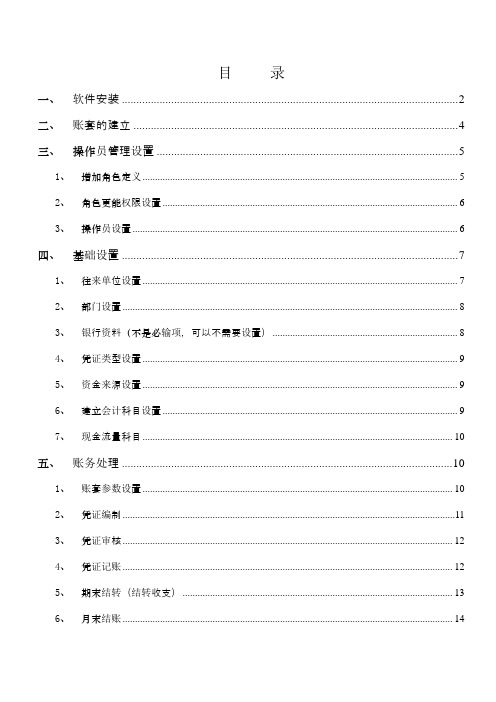
目录一、软件安装 (2)二、账套的建立 (4)三、操作员管理设置 (5)1、增加角色定义 (5)2、角色更能权限设置 (6)3、操作员设置 (6)四、基础设置 (7)1、往来单位设置 (7)2、部门设置 (8)3、银行资料(不是必输项,可以不需要设置) (8)4、凭证类型设置 (9)5、资金来源设置 (9)6、建立会计科目设置 (9)7、现金流量科目 (10)五、账务处理 (10)1、账套参数设置 (10)2、凭证编制 (11)3、凭证审核 (12)4、凭证记账 (12)5、期末结转(结转收支) (13)6、月末结账 (14)7、反记账 (15)8、取消审核 (16)六、资产管理: (16)1、基础设置: (16)2、资产配置:(原始卡片录入) (19)3、计算结账: (19)4、反结账: (20)一、软件安装1、找到安装程序点击“U8setup”图标,然后点击安装,等待并选择路径(建议选择D盘)然后下一步安装即可;2、注:如果服务器也进行操作选择则选择“集成安装”如果只作为服务器不进行软件操作可选择“数据库服务器安装”,客户端安装则只选择“客户端安装”;二、账套的建立1、安装软件后在开始程序中找到“后台数据管理工具”开始建账,点击“新建账套”并弹出对话框,输入“账套号、账套名称、单位代码及账套启用年度”2、账套建立成功后,登陆系统操作界面“GRP-U8管理软件”选择建立的“账套”并输入“业务日期、用户名、密码”(注:系统初始设置默认用户名为“系统管理员,密码默认“1”)3、如果是客户端则进行客户端同服务器的配置,点击“使用网络加密”设置服务器IP地址并点击“查看加密服务器状态“数据库显示绿色表示已连接;然后退出,并在“选项”弹出以下界面,并输入“服务器计算机名称”点击“测试连接”提示“测试连接成功”则客户端就可以直接连接服务器4、登陆软件系统中“系统管理”中“系统初始化引导”设置需要启用的模块即可;三、操作员管理设置1、增加角色定义点击“系统管理”并点击“操作员管理”在角色定义栏中点击“增加”2、角色更能权限设置在“角色功能权限设置”中点击已定义的“角色”点击“修改”3、操作员设置点击“操作员定义”并点击“增加”对操作员进行增加,然后点击“追加角色”定义操作员属于那种角色,“角色定义”的权限则会定义为“操作员”的操作权限;四、基础设置(注:单位往来信息没有很多的,直接增加应收、应付下级科目即可)1、往来单位设置往来单位基础资料设置,点击“增加地区”可以按照会计科目设置如“应付款单位、应收款单位等”并注意编码规则;往来单位基础资料设置,点击“增加往来单位”并注意编码规则;2、部门设置点击“基础数据管理”并点击“部门职员资料”点击“增加”—增加部门(注按照部门级次进行增加)3、银行资料(不是必输项,可以不需要设置)点击“基础数据管理”并点击“银行资料”点击“增加”设置银行名称;4、凭证类型设置点击“基础数据管理”并点击“凭证类型”点击“增加”设置凭证类型是否“收、付、转、记账”;5、资金来源设置点击“基础数据管理”并点击“资金来源”点击“增加”设置资金来源,为便于做业务如固定资产或会计科目挂“资金来源核算”的科目选择是“财政补助、科教项目、事业资金、其他资金”6、建立会计科目设置点击“基础数据管理”点击“建立会计科目”如要增加会计科目则点击“增加”并注意“科目代码规则”(如1002银行存款建立下级100201工行等并要选择现金流量)对于收入、费用类科目需要挂部门辅助核算为了后期便于核算成本;(举例:经费支出或事业支出如果不设置下级科目,则可挂经济科目,建议5001 经费支出二级 500101工资福利支出(经济科目)可以省略三级‘基本工资’等科目)7、现金流量科目点击“基础数据管理”并点击“现金流量项目”(注:对于提现的凭证可以设置两项现金流量如下图所示“50”编号流量项目)五、账务处理1、账套参数设置点击“账务处理”并点击“账套参数”在主要信息栏中将“财务主管”进行修改,系统默认为“系统管理员”改成“账套主管名称”否则凭证中账套主管项中会带出“系统管理员”;在“普通参数”栏中注意是否“按年结转期间收支”选择则一年结转一次收支,不选则每月结转;2、凭证编制点击“财务处理”并点击“编制凭证”录入摘要、科目、金额等并点击“保存”3、凭证审核点击“审核”按钮直接对凭证进行保存(也可成批审核凭证,在“财务处理”点击“凭证处理”中未审核状态下点击“审核”并弹出对话框为“所有未审核、已选凭证、当前凭证根据业务进行选择并审核)4、凭证记账点击“财务处理”并点击“凭证处理”在已审核状态点击“记账”弹出对话框根据业务进行选择并记账;5、期末结转(结转收支)点击“财务处理”并点击“期末处理向导”点击“结转期间收支”弹出对话框根据已经设置好结转的科目点击“结转”自动生成收支结转的凭证,对生成的凭证进行审核记账;6、月末结账点击“财务处理”并点击“期末处理向导”对审核并记账完的凭证进行月末结账,点击“结账向导”直接点击“下一步”结账接口,最后提示“完成”并在已结账月份显示“已结”标志说明已经结账;7、反记账点击“财务处理”点击“凭证处理”在“已记账”状态下点击“文件”并点击“凭证反记账,弹出对话框根据业务需要对凭证反记账;8、取消审核点击“财务处理”并点击“凭证处理”在审核状态下点击“文件”并点击“凭证销审”对已审核的凭证进行“销审”六、资产管理:1、基础设置:a)部门对应折旧科目b) 资产类别:c折旧方法公式:d卡片样式:2、资产配置:(原始卡片录入)原始卡片录入完毕,下月即可计提折旧3、计算结账:a)折旧计算:计提本月固定资产。
政务通操作手册

湖北移动政务通平台管理员使用手册一.登录系统第一步:登录到下面的地址:http://211.137.79.216/gasindex.jsp,进入系统主页面。
第二步:输入正确的政府账号,用户名和密码,点击【登录】进行密码验证,验证通过后,您的手机会收到一个短信,这个短信内容含有验证码,同时进入第二个页面。
第三步:输入您收到的验证码,然后点击【确认】按钮,验证通过后,进入系统。
系统界面如下:主要功能有:会议通知,公众短信热线,用户档案管理和系统设置等功能。
二.会议通知管理说明:主要包括会议通知管理、会议基本信息维护和会议类型维护,查询统计,还有短信发送和查看短信记录操作:会议通知管理:新增会议通知、查看会议通知状态;会议基本信息维护:新增、修改和删除操作;会议类型维护:新增、修改和删除操作。
查询统计:对会议通知进行汇总发送短信:对单位内部用户进行短信发送查看发送记录:查看短信发送情况及状态功能说明:1.会议通知管理添加会议通知和查看会议通知状态进入会议通知管理页面,如下图(1)新增通知分为“例行通知”和“临时通知”,“例行通知”界面,如下:“临时通知”界面如下:输入完整的会议信息,点击“提交数据”就完成了会议通知的建立。
(2)选择某条通知右面的“点击查看”按钮,进入会议通知详细的发送任务里面。
如:可以看到有多少条回复信息。
点击“x条回复”可以查看回复信息的详细内容。
点击“点击进入”按钮,可以查看会议通知详细的发送记录情况。
2.会议基本信息维护操作:会议基本信息录入,修改和删除操作。
进入会议基本信息列表如下:(1)点击“会议基本信息录入”进入会议信息录入界面,输入完整的信息,点击“提交数据”按钮即可。
(2)点击某项记录右面的“修改”按钮进入修改页面,输入您要修改的信息后,点击“提交数据”按钮,完成修改操作。
(3)点击某项记录右面的“删除”按钮,然后在弹出的提示对话框选择“确定”就可以完成删除操作。
3.会议类型信息维护操作:新增会议类型,修改会议类型和删除会议类型进入会议类型列表页面,如下图(1)点击“会议类型录入”按钮,进入会议类型录入页面,如下:输入会议类型名称和备注信息(可选),点击“提交数据”按钮,就完成了添加操作。
服务平台用户手册(doc38页)

服务平台用户手册(doc38页)服务平台用户手册(doc 38页)部门: xxx时间: xxx整理范文,仅供参考,可下载自行编辑服务平台用户手册目录服务平台用户手册 1目录错误!未定义书签。
一、业务经办流程 5二、人员增加 6(一)职工新增申报 61、业务功能说明 62、办理条件 63、操作步骤 64、重点项目说明 85、功能按钮描述 9(二)职工续保申报 91、业务功能说明 92、办理条件 93、操作步骤 94、重点项目说明 115、功能按钮描述 11(三)职工单位间转入 121、业务功能说明 122、办理条件 123、操作步骤 124、重点项目说明 135、功能按钮描述 14三、人员减少 14(一)职工停保申报 142、办理条件 143、操作步骤 154、重点项目说明 165、功能按钮描述 16(二)职工退保申报 171、业务功能说明 172、办理条件 173、操作步骤 174、重点项目说明 185、功能按钮描述 19四、信息修改 19(一)人员基本信息修改 191、业务功能说明 192、办理条件 193、操作步骤 194、重点项目说明 205、功能按钮描述 21(二)单位基本信息修改 221、业务功能说明 222、办理条件 223、操作步骤 224、重点项目说明 23五、工资申报 24(一)机关事业月度工资申报 242、办理条件 243、操作步骤 244、重点项目说明 27(二)医保年度工资申报 271、业务功能说明 272、办理条件 273、操作步骤 274、注意事项 30六、个人补收 31(一)个人补收 311、业务功能说明 312、办理条件 313、相关业务 314、操作步骤 315、重点项目说明 326、功能按钮描述 33七、部门管理 33(一)部门管理 331、业务功能说明 332、办理条件 333、操作步骤 33八、预约管理 34(一)预约管理 341、业务功能说明 342、办理条件 343、操作步骤 35九、数据提交 35(一)业务核查 351、业务功能说明 352、办理条件 353、相关业务 364、操作步骤 36(二)业务提交 371、业务功能说明 372、办理条件 373、相关业务 374、操作步骤 375、功能按钮描述 38十、打印上缴结算表 39(一)机关养老上缴结算表打印 391、业务功能说明 392、办理条件 393、相关业务 394、操作步骤 39(二)机关工伤上缴结算表打印 401、业务功能说明 402、办理条件 403、相关业务 404、操作步骤 40(三)失业保险上缴结算表打印 411、业务功能说明 412、办理条件 413、相关业务 414、操作步骤 41。
政务效劳事项治理平台V10操作手册

政务效劳目录治理系统操作手册哈尔滨华泽数码科技目录一、系统概述 .............................................................. 错误!未定义书签。
二、系统操作 .............................................................. 错误!未定义书签。
用户登录.............................................................................. 错误!未定义书签。
行政权利事项...................................................................... 错误!未定义书签。
行政权利治理................................................................ 错误!未定义书签。
公共效劳事项...................................................................... 错误!未定义书签。
公共效劳治理................................................................ 错误!未定义书签。
公共效劳引入................................................................ 错误!未定义书签。
.政务效劳事项..................................................................... 错误!未定义书签。
事项认定................................... 错误!未定义书签。
浙江政务服务网统一审批平台操作手册范本
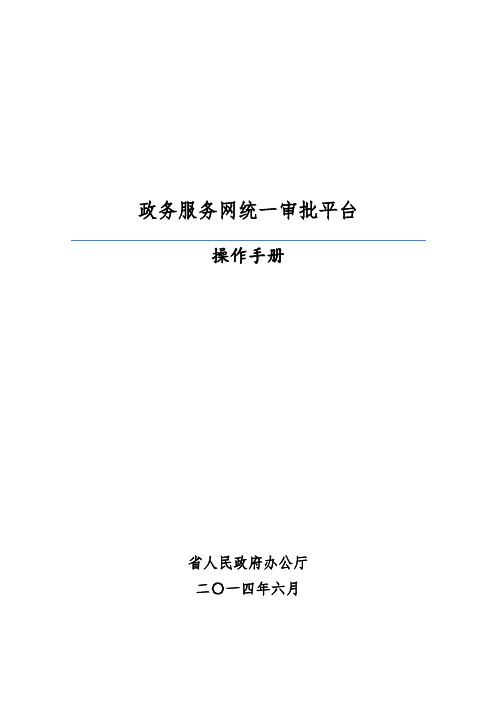
政务服务网统一审批平台操作手册省人民政府办公厅二〇一四年六月第一部分用户登录一、登录打开IE浏览器,在地址栏中输入统一审批平台59.202.28.8/egov,平台登陆界面如下图1-1所示:输入用户名和密码,默认用户名为姓的全拼加上名的首字母(如,三可以用zhangs的用户名登入),初始密码为123。
部门有人员用户名冲突的可通过点击用户名右侧选择用户所属部门来选择用户,如下图所示。
图1-1二、个人管理登录进入平台后,如下图所示,可以点击【个人管理】中的【个人中心】来修改个人信息等。
图1-2【修改信息】中,可修改个人的基本信息,包括登录名和手机等,如下图所示。
图1-3【修改密码】中可以修改登录密码,如下图所示。
图1-4【常用意见】中可以添加一些常用的意见,用户可以添加、修改、删除自定义,选择增加常用意见,选择删除不用意见;如下图所示。
图1-5【过滤事项】中可以过滤掉不用的事项,如下图所示。
点击图中启用状态栏中的按钮,可以修改事项的状态。
图1-6第二部分审批业务办理一、受理环节1.如何新增业务申报人将办理相关材料送至相关【业务部门】收件窗口,收件人员核实材料,登录系统记。
点击【新增业务】即进入新增业务主界面如下图1-1。
图1-1其页面中心显示的是当前登录用户所在部门的审批事项。
过点击相应的审批事项的【新增业务】按钮,可进入审批事的收件登记页面如下图1-2图1-2如图1-2所示为收件登记管理界面。
该界面分为三部分:第一部分:页面中部项目的基本信息,根据具体申报的项目填入相应的信息。
第二部分:页面底部申报的项目对应的申报材料,根据材料是纸制还是电子文档进行选择不同的材料填报方式。
如果为纸制的选择纸制收取。
如果为电子文档,选择上传方式并将相应的电子文档通过上传上去,如下图1-3所示。
图1-3第三部分:收件登记的顶部按钮区,主要有【保存】和【关闭】两个按钮。
通过单击【保存】可保存信息。
2.如何受理受理人登录平台,可在【收件管理】点击【统一受理】进行受理,如下图所示。
服务平台用户手册(doc 38页)

服务平台用户手册(doc 38页)服务平台用户手册目录服务平台用户手册 1目录错误!未定义书签。
一、业务经办流程 5二、人员增加 6(一)职工新增申报 61、业务功能说明 62、办理条件 63、操作步骤 64、重点项目说明 85、功能按钮描述 9(二)职工续保申报 91、业务功能说明 92、办理条件 93、操作步骤 94、重点项目说明 115、功能按钮描述 11(三)职工单位间转入 121、业务功能说明 122、办理条件 123、操作步骤 124、重点项目说明 135、功能按钮描述 14三、人员减少 14(一)职工停保申报 141、业务功能说明 142、办理条件 143、操作步骤 154、重点项目说明 165、功能按钮描述 16(二)职工退保申报 171、业务功能说明 172、办理条件 173、操作步骤 174、重点项目说明 185、功能按钮描述 19四、信息修改 19(一)人员基本信息修改 191、业务功能说明 192、办理条件 193、操作步骤 194、重点项目说明 205、功能按钮描述 21(二)单位基本信息修改 221、业务功能说明 222、办理条件 223、操作步骤 224、重点项目说明 23五、工资申报 24(一)机关事业月度工资申报 241、业务功能说明 242、办理条件 243、操作步骤 244、重点项目说明 27(二)医保年度工资申报 271、业务功能说明 272、办理条件 273、操作步骤 274、注意事项 30六、个人补收 31(一)个人补收 311、业务功能说明 312、办理条件 313、相关业务 314、操作步骤 315、重点项目说明 326、功能按钮描述 33七、部门管理 33(一)部门管理 331、业务功能说明 332、办理条件 333、操作步骤 33八、预约管理 34(一)预约管理 341、业务功能说明 342、办理条件 343、操作步骤 35九、数据提交 35(一)业务核查 351、业务功能说明 352、办理条件 353、相关业务 364、操作步骤 36(二)业务提交 371、业务功能说明 373、相关业务 374、操作步骤 375、功能按钮描述 38十、打印上缴结算表 39(一)机关养老上缴结算表打印 391、业务功能说明 392、办理条件 393、相关业务 394、操作步骤 39(二)机关工伤上缴结算表打印 401、业务功能说明 402、办理条件 403、相关业务 404、操作步骤 40(三)失业保险上缴结算表打印 411、业务功能说明 413、相关业务 414、操作步骤 41一、业务经办流程二、人员增加(一)职工新增申报1、业务功能说明参保单位为职工申请办理建立保险关系手续,记录申报的人员基本信息、参保信息、工资信息,建立个人参保档案,建立账户信息。
政务公开与政务服务系统用户手册
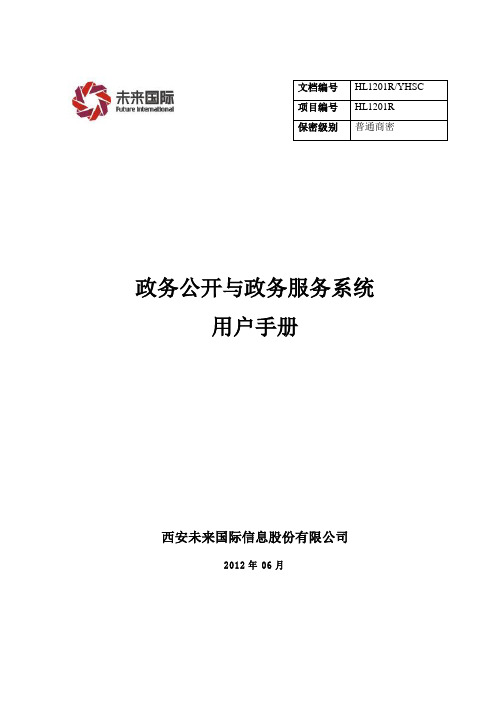
文档编号HL1201R/YHSC项目编号HL1201R保密级别普通商密政务公开与政务服务系统用户手册西安未来国际信息股份有限公司2012年06月文档信息文档版本记录目录1如何使用本系统 (1)1.1概述 (1)1.2用户登录 (1)1.3相关准备工作 (2)1.4使用界面介绍 (2)1.4.1系统主页面 (2)1.4.2导航栏 (2)1.4.3功能菜单 (3)1.5修改登录密码 (3)1.6退出系统 (3)2系统角色及工作流程 (3)2.1公众 (3)2.2系统管理员 (4)2.3业务部门用户 (4)2.4事项审批部门用户 (4)3政务公开与政务服务系统专栏 (5)3.1概述 (5)3.1.1功能简介 (5)3.2专栏首页 (5)3.3用户注册 (8)3.4打印注册信息 (9)3.5用户登录 (10)3.6进入工作台 (11)3.7修改密码 (14)3.8事项申请 (15)3.9下载附件 (18)3.10上传附件 (19)3.11投诉监察 (20)3.12事项评价 (21)4政务管理办理子系统 (22)4.1概述 (22)4.1.1功能简介 (22)4.2待办事项 (23)4.3已办事项 (26)4.4督办事项 (28)5电子监察子系统 (28)5.1概述 (29)5.1.1功能简介 (29)5.2综合监察 (29)5.3辅助监察 (31)5.4辅助决策 (32)5.5督办管理 (33)5.6督办查询 (35)1 如何使用本系统1.1 概述本系统全名政务公开与政务服务系统,分为前台和后台系统两个部分,其中后台部分分为三个子系统,分别为政务公开管理子系统、政务公开办理子系统和电子监察子系统。
前台用户为公众,注册用户可以使用本系统提供的服务。
用户注册、登录、修改密码等操作详见第二章。
下面介绍后台其中两个子系统政务公开办理子系统和电子监察子系统的登录方法和界面介绍等内容。
政务公开管理子系统的相关操作方法将在《政务公开与政务服务系统管理员手册》中做详细介绍。
某某省政务服务网统一行政权力运行系统操作手册
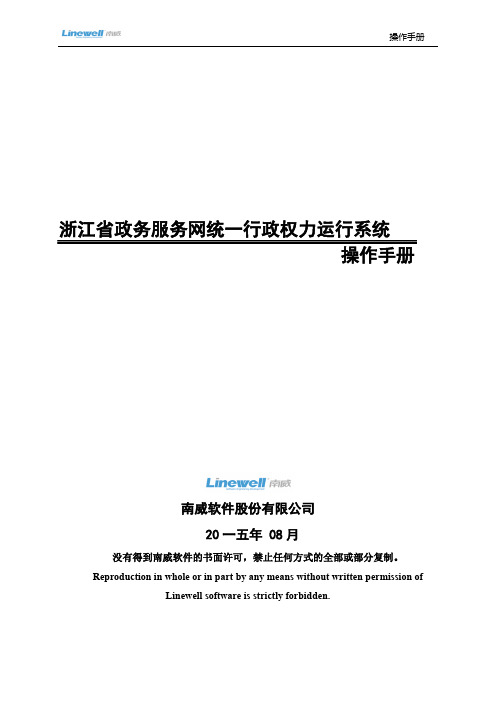
浙江省政务服务网统一行政权力运行系统操作手册南威软件股份有限公司20一五年 08月没有得到南威软件的书面许可,禁止任何方式的全部或部分复制。
Reproduction in whole or in part by any means without written permission ofLinewell software is strictly forbidden.文件控制页:日期版本号修订说明修订人审核人批准人2014.09.011.0 新建杨丽梅邢增辉20一五.08.251.1 修改罗妍程飞目录第一章系统登录 0第二章用户个人中心 (1)2.1.个人中心 (1)2.1.1.常用意见 (1)2.1.2.过滤事项 (3)第三章业务办理 (4)3.1.审批业务办理 (4)3.1.1.新增业务 (4)3.1.2.受理业务 (6)3.1.3.提交业务 (9)3.1.4.审核业务 (11)3.1.5.办结业务 (13)3.1.6.补正业务 (14)3.1.7.挂起业务 (16)3.1.8.退件业务 (18)3.1.9.不予受理 (19)3.1.10.证照打印 (19)3.1.11.相关办件查询.......................................................... 错误!未定义书签。
3.1.12.办件维护 (22)3.1.一三.收费...................................................................... 错误!未定义书签。
3.2.并联审批 (27)3.2.1.联办件受理 (27)3.2.2.启动联合办理............................................................ 错误!未定义书签。
3.2.3.查看联办进度 (29)3.3.行政裁决 (31)3.3.1.登记业务 (31)3.3.2.待办业务 (33)3.3.3.在办业务 (40)3.3.5.补件业务 (41)3.3.6.挂起业务 (42)3.3.7.退件业务 (43)3.4.行政强制 (43)3.4.1.登记业务 (44)3.4.2.待办业务 (46)3.4.3.在办业务 (54)3.4.4.办结业务 (55)3.4.5.补件业务 (55)3.4.6.挂起业务 (56)3.5.行政给付 (57)3.5.1.登记业务 (57)3.5.2.待办业务 (60)3.5.3.在办业务 (65)3.5.4.办结业务 (65)3.5.5.补件业务 (66)3.5.6.挂起业务 (67)3.6.行政奖励 (69)3.6.1.登记业务 (69)3.6.2.待办业务 (71)3.6.3.在办业务 (75)3.6.4.办结业务 (76)3.6.5.补件业务 (76)3.6.6.挂起业务 (77)3.6.7.业务查询 (78)3.7.行政征收 (80)3.7.1.登记业务 (80)3.7.2.待办业务 (82)3.7.4.办结业务 (86)3.7.5.补件业务 (87)3.7.6.挂起业务 (88)3.7.7.业务查询 (89)第四章系统配置 (90)4.1.事项管理 (90)4.1.1.事项信息维护 (90)4.1.2.事项流程查看 (91)4.1.3.事项证照配置 (92)4.2.用户管理 (93)4.2.1.用户角色分配 (94)4.3.角色管理 (94)4.3.1.新建角色 (95)4.3.2.权限分配 (95)4.3.3.指定用户 (96)4.4.节假日管理 (97)4.5.系统公告 (98)4.6.收费配置 (100)4.6.1.收费银行配置 (100)4.6.2.收费项目配置 (101)4.6.3.收费事项管理 (102)4.6.4.收费票据类型管理 (104)第一章系统登录在IE浏览器地址栏输入x/sso/登录,之后选择对应市县的权力运行系统进行跳转默认用户名:本人姓名或者姓全拼+名首字母(如张三的登录名为“张三”或者“zhangs ”)。
湖北省行政职权和服务事项管理系统事项录入操作手册(工作人员)
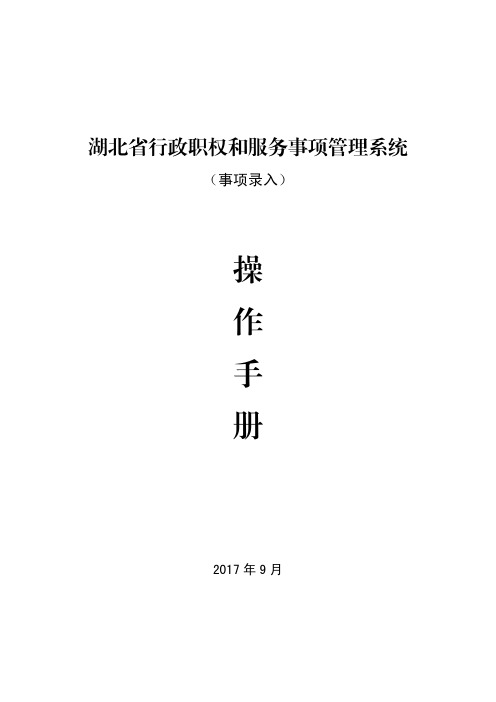
按钮,在弹出的对
选择你想要比对的事项
点击确定
第三步:在弹出的对话框中,进行要素比对。可根据点击 选择不同的选项选择是否高亮显示和是否隐藏相同项
以,方便事项比对。
—1131/ 2—3
点击比对操作可方便事项比对
4.4 历史版本比对
【功能概述】 查看当前事项版本和此事项历史版本的对比。 【基本操作】 第一步:进入实施清单菜单,在菜单栏选择历史版本比对菜单。
可点击搜索图标,查询需要寻找的事项
找到你想要查看的事项点击详情按钮
4.3 事项比对
【功能概述】 将两个已发布的事项进行要素比对。 【基本操作】
— 10 —
12 / 23
第一步:进入实施清单菜单,在菜单项选择事项比对。
找到你想要比对的事项点击按钮
第二步:在需要比对的事项后面点击 话框中选择需要比对的事项
图标进入行政许可事项实施清单列表。
—6—
8 / 23
点击行政许可按钮进入行政许可实施清单列表
第二步:进入行政许可事项页面之后在目录列表中点击 操作需要完善的事项。
找到需要完善的事项,点击编辑
第三步:在弹出的对话框中填写事项要素,包括基本要素、受理 条件、申请材料、办事地址、事项结果等内容,所有信息填写完毕之 后可进行提交操作,提交之后不可修改。也可在信息填写完毕之后选 择保存,保存即保存为草稿。
第一步:进入目录新增菜单,点击右上角搜索标志 的搜索框中输入搜索条件,搜索结果将在列表中显示
【主操作界面】
。在弹出
— 75/ 2—3
点击搜索可按条件查询目录
4、实施清单
【功能概述】 主要是事项编辑、已办事项、事项比对、历史版本比对等功能。 4.1 事项编辑 【功能概述】 已发布目录清单后会自动生成实施清单,在事项编辑菜单对自动 生成的实施清单进行要素完善。 【基本操作】 第一步:点击事项编辑按钮进入事项编辑菜单,在菜单项点击
行政办公系统用户操作手册

行政办公系统用户操作手册目录行政办公系统 (I)1.概述 (1)2.登陆系统 (3)2.1系统的环境配置 (3)2.2用户登陆系统 (8)3.主页面 (9)3.1桌面快速导航 (10)3.1.1我的快捷 (10)3.1.2最近使用 (12)3.1.3在线交流 (13)3.1.4员工通讯录 (15)4.协同管理 (16)4.1新增协同 (17)4.2协同待发 (38)4.2.1进入待发协同主界面 (38)I4.2.2新增协同 (39)4.2.3协同修改 (39)4.2.4协同删除 (40)4.2.5协同送办 (41)4.3协同已发 (41)4.3.1进入已发协同主界面 (41)4.3.2新增协同 (42)4.3.3协同终止 (42)4.3.4协同查看 (43)4.3.5协同处理 (54)4.4协同模板 (60)4.4.1进入协同模板主界面 (60)4.4.2新增协同模板 (61)4.4.3协同模板修改 (65)4.4.4协同模板删除 (66)4.4.5协同模板查看 (66)4.4.6协同模板共享 (66)5. 公文管理 (68)II5.1发文管理 (68)5.1.1进入发文管理主界面 (68)5.1.2发文拟稿 (69)5.1.3发文修改 (75)5.1.4发文删除 (76)5.1.5发文送办 (76)5.1.6发文查看 (76)5.1.7发文处理 (77)5.2收文管理 (80)5.2.1收文登记 (81)5.2.2收文处理 (81)5.3公文查询 (82)5.4发文登记薄 (83)5.5收文登记簿 (84)6.我的事项 (85)6.1待办事项 (86)6.2已办事项 (87)6.3已发事项 (90)III6.4跟踪事项 (94)6.5事项监控 (95)6.6事项统计 (97)6.6.1 办文统计报表 (97)6.6.2 办文情况统计 (99)7. 个人办公 (101)7.1个人日程 (101)7.2工作计划 (106)7.2.1我的计划 (106)7.2.2计划管理 (110)7.3工作邮箱 (113)7.4个人名片夹 (123)7.5消息管理 (126)7.5.1消息浏览 (126)7.5.2消息管理 (127)7.6个人文件夹 (128)8.待归档库 (129)8.1文档目录 (129)IV8.1.1机构文件夹 (129)8.1.2单位文件夹 (138)8.1.3个人文件夹 (139)8.2文档检索 (152)8.2.1文档检索 (152)8.3文档管理 (156)8.3.1归档管理 (156)8.3.2归档设置 (162)8.3.3机构文件夹维护 (169)8.3.4单位文件夹维护 (177)8.3.5机构文件夹授权 (186)8.3.6单位文件夹授权 (194)8.3.7文档日志管理 (202)8.4RSS管理 (203)8.4.1个人RSS订阅 (203)8.4.2公共RSS订阅 (207)9. 公共信息 (211)9.1公告管理 (211)V9.1.1发布公告 (211)9.1.2公告管理 (214)9.1.3我的公告 (216)9.1.4发布机构公告 (219)9.1.5机构公告管理 (220)9.2新闻管理 (222)9.2.1新闻发布 (222)9.2.2新闻管理 (224)9.2.3我的新闻 (226)9.2.4机构新闻发布 (228)9.2.5机构新闻管理 (229)9.3内部论坛 (230)9.3.1栏目维护 (230)9.3.2讨论区 (234)9.4调查问卷 (240)9.4.1问卷管理 (240)9.4.2我的投票 (248)9.4.3机构问卷管理 (251)9.5人员看板 (252)VI9.5.1去向登记 (252)9.5.2人员看板 (255)9.5.3员工通讯录 (257)10 .领导日程 (259)10.1领导日程设置 (259)10.2领导安排 (265)10.3查看领导日程 (267)11.会议管理 (268)11.1会议室申请 (269)11.2会议室看板 (273)11.3会议管理 (277)11.4会议查看 (283)11.5会议类型 (285)11.6会议室管理 (288)12.车辆管理 (291)12.1用车申请 (291)12.2用车看板 (295)VII12.3事故记录 (297)12.4费用管理 (300)12.5车辆信息 (302)12.6司机信息 (305)12.7用车申请报表 (307)12.8费用统计报表 (308)12.9事故报表 (309)13. 个人设置 (310)13.1个人设置 (310)13.1.1个人信息修改 (310)13.1.2代理设置 (312)13.1.3自定义组设置 (316)13.1.4外部系统接入 (320)13.1.5关联人员 (326)VIII1.概述行政办公系统建立以事找人的工作方式,遵循流程自定的模式,以实现单位日常办公、办事、沟通、协作、资源共享、高效的事务处理机制为目标;同时支持跨地域、跨机构、跨单位进行协同工作。
政务服务事项管理平台操作手册
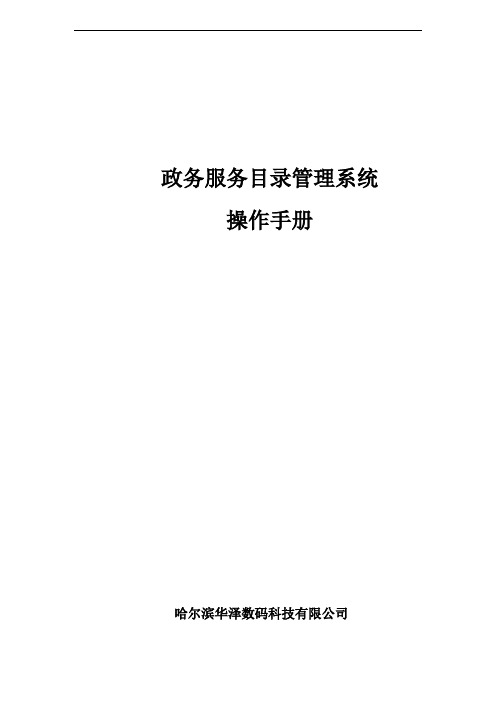
政务服务目录管理系统操作手册哈尔滨华泽数码科技有限公司目录一、系统概述................................... 错误!未定义书签。
二、系统操作................................... 错误!未定义书签。
用户登录...................................... 错误!未定义书签。
行政权力事项.................................. 错误!未定义书签。
行政权力管理............................... 错误!未定义书签。
公共服务事项.................................. 错误!未定义书签。
公共服务管理............................... 错误!未定义书签。
公共服务引入............................... 错误!未定义书签。
.政务服务事项................................. 错误!未定义书签。
事项认定................................... 错误!未定义书签。
办事指南管理............................... 错误!未定义书签。
指南信息................................. 错误!未定义书签。
申请材料................................. 错误!未定义书签。
采集地址信息............................. 错误!未定义书签。
流程图................................... 错误!未定义书签。
权责信息................................. 错误!未定义书签。
中介信息................................. 错误!未定义书签。
1广东省网上办事大厅统一身份认证平台对接规范V101

广东省网上办事大厅统一身份认证平台业务系统接入规范V1、0、1广东省网上办事大厅二O 一四年十月目录一、前言 (4)二、目标 (4)三、对接方案 (5)3、1、单点登录 (5)3、1、1、系统结构 (5)3、1、2、集成模式 (6)3、1、3、任务分工 (7)3、2、OAuth2 认证 (7)3、2、1、系统结构 (7)3、2、2、集成模式 (8)3、2、3、任务分工 (9)四、应用程序改造说明 (9)4、1、单点登录集成 (9)4、2、OAuth2 认证集成 (10)4、3、用户库改造说明 (11)五、改造环节及示例代码说明 (12)5、1、单点登录改造说明 (12)5、1、1、详细流程 (12)5、1、2、组件调用说明 (14)5、1、3、示例代码说明 (14)5、2、OAuth2 认证改造说明 (15)5、2、1、详细流程 (15)5、2、2、登录页面改造说明 (16)5、2、3、组件调用说明 (16)六、接口及参数说明 (17)6、1、单点登录接口说明 (17)6、1、1、设置认证服务URL (17)6、1、2、获取用户信息 (17)6、2、OAuth2 认证接口说明 (19)6、2、1、获取授权码 (19)6、2、2、获取token (20)6、2、3、获取用户信息 (21)、前言按照《关于做好全省网上办事大厅建设相关筹备工作的通知》( 粤办函〔2012 〕369 号)等相关文件及省政府推进全省网上办事大厅建设的工作部署的总体要求,构建全省统一身份认证平台,主要目的就是服务于全省网上办事业务信息化发展,为省直部门业务系统、各地市分厅等各类业务系统提供“用户名/密码” 普通账户与CA 账户认证服务,并提供跨域单点登录服务,逐步实现“一个账号, 全省通用” ,建成全省标准统一、安全可靠、互联互通、应用方便的统一身份认证应用支撑体系,全面提升省网办大厅的用户体验及安全保障能力。
本规范文件按照广东省网上办事大厅工作的总体要求,指导各类业务系统建设单位开展统一认证对接工作,说明相关对接流程与步骤,提供相应服务接口及应用实例,完成各业务系统与省统一身份认证平台对接工作。
政务通操作手册

湖北移动政务通平台管理员使用手册一.登录系统第一步:登录到下面的地址:http://211.137.79.216/gasindex.jsp,进入系统主页面。
第二步:输入正确的政府账号,用户名和密码,点击【登录】进行密码验证,验证通过后,您的手机会收到一个短信,这个短信内容含有验证码,同时进入第二个页面。
第三步:输入您收到的验证码,然后点击【确认】按钮,验证通过后,进入系统。
系统界面如下:主要功能有:会议通知,公众短信热线,用户档案管理和系统设置等功能。
二.会议通知管理说明:主要包括会议通知管理、会议基本信息维护和会议类型维护,查询统计,还有短信发送和查看短信记录操作:会议通知管理:新增会议通知、查看会议通知状态;会议基本信息维护:新增、修改和删除操作;会议类型维护:新增、修改和删除操作。
查询统计:对会议通知进行汇总发送短信:对单位内部用户进行短信发送查看发送记录:查看短信发送情况及状态功能说明:1.会议通知管理添加会议通知和查看会议通知状态进入会议通知管理页面,如下图(1)新增通知分为“例行通知”和“临时通知”,“例行通知”界面,如下:“临时通知”界面如下:输入完整的会议信息,点击“提交数据”就完成了会议通知的建立。
(2)选择某条通知右面的“点击查看”按钮,进入会议通知详细的发送任务里面。
如:可以看到有多少条回复信息。
点击“x条回复”可以查看回复信息的详细内容。
点击“点击进入”按钮,可以查看会议通知详细的发送记录情况。
2.会议基本信息维护操作:会议基本信息录入,修改和删除操作。
进入会议基本信息列表如下:(1)点击“会议基本信息录入”进入会议信息录入界面,输入完整的信息,点击“提交数据”按钮即可。
(2)点击某项记录右面的“修改”按钮进入修改页面,输入您要修改的信息后,点击“提交数据”按钮,完成修改操作。
(3)点击某项记录右面的“删除”按钮,然后在弹出的提示对话框选择“确定”就可以完成删除操作。
3.会议类型信息维护操作:新增会议类型,修改会议类型和删除会议类型进入会议类型列表页面,如下图(1)点击“会议类型录入”按钮,进入会议类型录入页面,如下:输入会议类型名称和备注信息(可选),点击“提交数据”按钮,就完成了添加操作。
电子政务平台公众服务手册
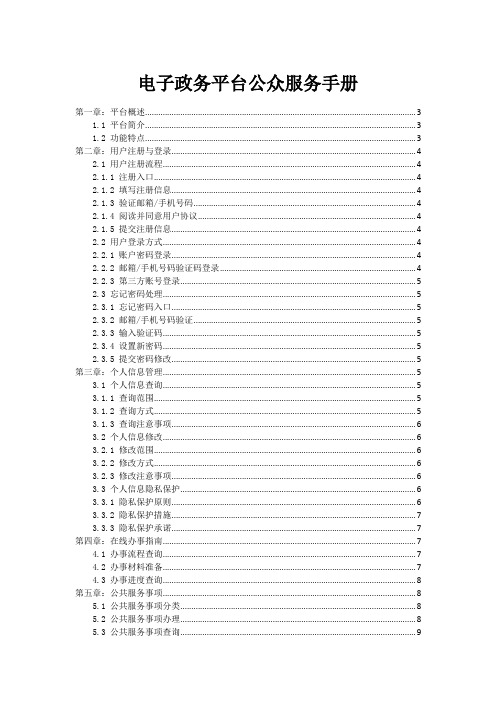
电子政务平台公众服务手册第一章:平台概述 (3)1.1 平台简介 (3)1.2 功能特点 (3)第二章:用户注册与登录 (4)2.1 用户注册流程 (4)2.1.1 注册入口 (4)2.1.2 填写注册信息 (4)2.1.3 验证邮箱/手机号码 (4)2.1.4 阅读并同意用户协议 (4)2.1.5 提交注册信息 (4)2.2 用户登录方式 (4)2.2.1 账户密码登录 (4)2.2.2 邮箱/手机号码验证码登录 (4)2.2.3 第三方账号登录 (5)2.3 忘记密码处理 (5)2.3.1 忘记密码入口 (5)2.3.2 邮箱/手机号码验证 (5)2.3.3 输入验证码 (5)2.3.4 设置新密码 (5)2.3.5 提交密码修改 (5)第三章:个人信息管理 (5)3.1 个人信息查询 (5)3.1.1 查询范围 (5)3.1.2 查询方式 (5)3.1.3 查询注意事项 (6)3.2 个人信息修改 (6)3.2.1 修改范围 (6)3.2.2 修改方式 (6)3.2.3 修改注意事项 (6)3.3 个人信息隐私保护 (6)3.3.1 隐私保护原则 (6)3.3.2 隐私保护措施 (7)3.3.3 隐私保护承诺 (7)第四章:在线办事指南 (7)4.1 办事流程查询 (7)4.2 办事材料准备 (7)4.3 办事进度查询 (8)第五章:公共服务事项 (8)5.1 公共服务事项分类 (8)5.2 公共服务事项办理 (8)5.3 公共服务事项查询 (9)第六章:电子证照应用 (9)6.1 电子证照查询 (9)6.1.1 查询途径 (9)6.1.2 查询条件 (9)6.1.3 查询结果 (9)6.2 电子证照使用 (9)6.2.1 使用范围 (9)6.2.2 使用方法 (10)6.2.3 注意事项 (10)6.3 电子证照管理 (10)6.3.1 证件管理 (10)6.3.2 信息更新 (10)6.3.3 信息安全 (10)第七章:互动交流 (10)7.1 在线咨询 (10)7.1.1 咨询方式 (10)7.1.2 咨询内容 (11)7.1.3 咨询回复 (11)7.2 在线投诉 (11)7.2.1 投诉渠道 (11)7.2.2 投诉范围 (11)7.2.3 投诉处理 (11)7.3 在线建议 (12)7.3.1 建议提交 (12)7.3.2 建议内容 (12)7.3.3 建议采纳及反馈 (12)第八章数据共享与开放 (12)8.1 数据共享机制 (12)8.2 数据开放范围 (12)8.3 数据开放方式 (13)第九章:安全保障 (13)9.1 信息安全保护 (13)9.1.1 安全策略 (13)9.1.2 安全防护措施 (14)9.2 数据加密技术 (14)9.2.1 对称加密技术 (14)9.2.2 非对称加密技术 (14)9.2.3 混合加密技术 (14)9.3 法律法规保障 (14)9.3.1 法律法规体系 (14)9.3.2 法律法规内容 (15)9.3.3 法律法规实施 (15)第十章:用户支持与帮助 (15)10.1 常见问题解答 (15)10.1.1 注册与登录问题 (15)10.1.2 功能使用问题 (15)10.1.3 技术支持问题 (15)10.2 用户反馈与建议 (15)10.2.1 反馈渠道 (16)10.2.2 反馈处理 (16)10.3 用户服务承诺 (16)第一章:平台概述1.1 平台简介电子政务平台公众服务手册所述的电子政务平台,是一个集成多种服务功能、面向公众提供便捷、高效、透明服务的网络平台。
政务服务平台操作指南【模板】

政务服务平台操作指南
一、用户注册
如果没有国家政务服务平台账号,请点击政务服务平台右上角注册按钮,注册个人或者法人账号;如果已有账号点击登录。
个人/法人账号注册:根据注册页面要求信息填写完整后,点击注册按钮即可完成注册。
二、用户登陆
已有帐号或注册完成账号后,点击登录按钮,填写账号以及密码验证后即可登录。
三、在线办理
登录完成后,在行政审批事项中选择需要办理的事项,根据自身情况选择查看办事指南或直接进行在线办理。
办事指南内展示事项各项信息,也可以进行在线办理
点击在线办理后,根据事项要求,部分事项需要进行人脸识别认证,以下为扫描界面。
(1)扫描右侧二维码下载国家政务服务平台app
(2)打开国家政务服务平台app并登陆,扫描左侧二维码,会进行人脸识别
(3)人脸识别成功后,等待页面刷新,即可进入在线办理页面。
四、进度查询
事项申请后,可在用户中心-我的办件中进行查看办件进度。
服务管理系统使用手册

北仑区(开发区)公共资源交易(招投标)中心网上交易服务系统使用手册目录第一章阅读指南 (6)1.系统简介 (6)2.系统常用名词 (6)第二章登录系统 (7)第三章工程建设项目 (8)第一节公开招标(资格后审)工作流程之一 (12)1.招标受理 (12)2.招标工作计划 (15)3.招标公告 (18)4.投标报名并发出招标文件 (23)5.招标答疑 (23)6.组建评标委员会 (26)7.签到并受理 (32)8.投标入围 (34)9.受标 (35)10.开标活动 (37)11.评标活动 (41)12.中标公示 (41)13.中标通知书 (45)14.退未中标人投标保证金 (45)15.合同登记并退中标人保证金 (46)16.资料归集 (49)17.招标失败 (50)第二节公开招标(资格后审)工作流程之二 (53)1.招标受理 (54)2.招标工作计划 (54)3.招标公告 (54)4.投标报名并发出招标文件 (54)5.招标答疑 (54)6.组建评标委员会 (54)7.签到并受理 (54)8.受标 (54)9.投标入围 (54)10.开标活动 (55)11.评标活动 (58)12.中标公示 (58)13.中标通知书 (58)14.退未中标人投标保证金 (58)15.合同登记并退中标人投标保证金 (58)16.资料归集 (58)第三节公开招标(资格后审)工作流程之三 (58)1.招标受理 (59)2.招标工作计划 (59)3.招标公告 (59)4.投标报名并发出招标文件 (59)5.招标答疑 (59)6.组建评标委员会 (59)7.签到并受理 (59)8.受标 (59)9.产生基准价M (59)10.开标活动 (60)11.评标活动 (62)12.中标公示 (62)13.中标通知书 (62)14.退未中标人投标保证金 (62)15.合同登记并退中标人投标保证金 (62)16.资料归集 (62)第四节公开招标(资格预审) (62)1.资格预审受理 (63)2.资格预审工作计划 (63)3.资格预审公告 (63)4.申请报名并发出资格预审文件 (63)5.资格预审答疑 (63)6.组建资格评审委员会 (63)7.签到及资格预审申请文件受理 (64)8.资格评审活动 (66)9.资格预审结果公示 (66)10.退不合格申请人投标保证金 (66)11.招标受理 (67)12.招标工作计划 (67)13.发出投标邀请书和招标文件 (67)14.招标答疑 (67)15.组建评标委员会 (67)16.签到并受标 (67)17.开标活动 (67)18.评标活动 (67)19.中标公示 (67)20.中标通知书 (68)21.退未中标人投标保证金 (68)22.合同登记并退中标人投标保证金 (68)23.资料归集 (68)第五节单纯项目资格预审 (68)1.资格预审受理 (68)2.资格预审工作计划 (68)3.资格预审公告 (68)4.申请报名并发出资格预审文件 (69)5.资格预审答疑 (69)6.组建资格评审委员会 (69)7.签到及资格预审申请文件受理 (69)8.资格评审活动 (69)9.资格预审结果公示 (69)10.退还投标保证金 (69)11.资料归集 (70)第六节邀请招标 (70)1.招标受理 (70)2.招标工作计划 (70)3.发出投标邀请书 (70)4.投标报名并发出招标文件 (71)5.招标答疑 (71)6.组建评标委员会 (71)7.签到并受标 (71)8.开标活动 (71)9.评标活动 (71)10.中标公示 (71)11.中标通知书 (71)12.退未中标人投标保证金 (71)13.合同登记并退中标人投标保证金 (72)14.资料归集 (72)第七节预选承包商 (72)1.资格审查受理 (72)2.资格审查工作计划 (72)3.资格审查公告 (72)4.申请报名并发出资格审查文件 (72)5.资格审查答疑 (72)6.组建资格审查委员会 (72)7.签到及资格审查申请文件受理 (73)8.资格审查活动 (73)9.资格审查结果公示 (73)10.名录入围公告 (73)11.退还信用保证金 (73)12.资料归集 (73)第八节招标(资格预审、资格审查)失败 (73)第九节检察系统黑名单及非罪行贿行为情况查询 (76)第十节投标保证金(资格审查申请信用保证金) (79)1.保证金确认 (79)2.保证金统计 (81)第十一节交易收费 (82)1.收费确认 (83)2.收费查询 (84)3.收费统计 (84)第一章阅读指南本手册是为新入门或已使用本系统的用户编写的。
政务服务中心服务手册

政务服务中心服务手册第一章:概述 (3)1.1 中心简介 (3)1.2 服务宗旨 (3)第二章:服务指南 (4)2.1 服务对象 (4)2.2 服务范围 (4)2.3 服务流程 (4)2.4 服务承诺 (5)第三章:办事指南 (5)3.1 常办事项 (5)3.2 办事流程 (5)3.3 办事时限 (6)3.4 咨询与投诉 (6)第四章:服务事项 (6)4.1 行政审批 (6)4.1.1 定义及范围 (6)4.1.2 审批流程 (7)4.1.3 审批时限 (7)4.2 公共服务 (7)4.2.1 定义及范围 (7)4.2.2 服务流程 (7)4.2.3 服务时限 (7)4.3 便民服务 (7)4.3.1 定义及范围 (7)4.3.2 服务流程 (8)4.3.3 服务时限 (8)4.4 专项服务 (8)4.4.1 定义及范围 (8)4.4.2 服务流程 (8)4.4.3 服务时限 (8)第五章:收费标准 (8)5.1 收费标准 (8)5.2 收费依据 (9)5.3 收费优惠政策 (9)第六章:人员管理 (9)6.1 员工职责 (9)6.1.1 概述 (9)6.1.2 岗位职责 (9)6.2 员工培训 (10)6.2.1 培训目的 (10)6.2.2 培训内容 (10)6.3 员工考核 (10)6.3.1 考核目的 (10)6.3.2 考核内容 (10)6.3.3 考核方式 (10)6.4 员工激励 (10)6.4.1 激励原则 (10)6.4.2 激励方式 (11)第七章:设施设备 (11)7.1 硬件设施 (11)7.1.1 概述 (11)7.1.2 办公设备 (11)7.1.3 公共服务设施 (11)7.1.4 辅助配套设施 (11)7.2 软件系统 (11)7.2.1 概述 (11)7.2.2 业务办理系统 (12)7.2.3 信息管理系统 (12)7.2.4 服务评价系统 (12)7.3 安全保障 (12)7.3.1 概述 (12)7.3.2 网络安全 (12)7.3.3 信息安全 (12)7.3.4 实体安全 (12)7.4 维护保养 (12)7.4.1 概述 (12)7.4.2 硬件设施维护保养 (12)7.4.3 软件系统维护保养 (13)7.4.4 安全保障维护保养 (13)第八章:服务监督 (13)8.1 监督机制 (13)8.2 投诉举报 (13)8.3 问题整改 (13)8.4 评价与反馈 (14)第九章:合作与交流 (14)9.1 部门合作 (14)9.1.1 合作原则 (14)9.1.2 合作内容 (14)9.1.3 合作机制 (14)9.2 社会力量参与 (14)9.2.1 参与原则 (14)9.2.2 参与方式 (15)9.2.3 参与管理 (15)9.3 交流学习 (15)9.3.2 交流形式 (15)9.4 品牌建设 (15)9.4.1 品牌定位 (15)9.4.2 品牌塑造 (15)9.4.3 品牌推广 (15)第十章:发展规划 (16)10.1 发展目标 (16)10.1.1 概述 (16)10.1.2 具体目标 (16)10.2 发展策略 (16)10.2.1 坚持以人民为中心,关注民生需求 (16)10.2.2 创新政务服务模式,提高服务效能 (16)10.2.3 加强政务服务标准化建设,提升服务质量 (16)10.2.4 推动政务服务线上线下融合发展,优化服务渠道 (16)10.2.5 强化政务服务队伍建设,提高服务能力 (16)10.3 项目规划 (16)10.3.1 项目概述 (16)10.3.2 项目内容 (17)10.4 实施与评估 (17)10.4.1 实施步骤 (17)10.4.2 评估方法 (17)第一章:概述1.1 中心简介政务服务中心是为提高政务服务效能,优化政务服务环境,满足人民群众日益增长的政务服务需求而设立的专业服务机构。
- 1、下载文档前请自行甄别文档内容的完整性,平台不提供额外的编辑、内容补充、找答案等附加服务。
- 2、"仅部分预览"的文档,不可在线预览部分如存在完整性等问题,可反馈申请退款(可完整预览的文档不适用该条件!)。
- 3、如文档侵犯您的权益,请联系客服反馈,我们会尽快为您处理(人工客服工作时间:9:00-18:30)。
政务服务目录管理系统V1.0操作手册哈尔滨华泽数码科技有限公司目录一、系统概述 (3)二、系统操作 (3)2.1用户登录 (3)2.2行政权力事项 (5)2.2.1行政权力管理 (5)2.3公共服务事项 (8)2.3.1公共服务管理 (8)2.3.2公共服务引入 (12)2.4.政务服务事项 (14)2.4.1事项认定 (14)2.4.2办事指南管理 (16)2.4.2.1指南信息 (17)2.4.2.2申请材料 (19)2.4.2.3采集地址信息 (19)2.4.2.4流程图 (20)2.4.2.5权责信息 (21)2.4.2.6中介信息 (21)2.4.3待审核事项 (21)2.4.4已发布事项 (22)2.5目录清单 (22)2.5.2目录清单管理 (24)一、系统概述按照国家《互联网+政务服务技术体系建设指南》,参照《行政许可标准化指引(2016版)》,结合工作实际,黑龙江省政府办公厅下发了《黑龙江省政务服务事项标准化工作实施方案》(黑政办综〔2017〕7号)文件,建设了全省统一政务服务事项管理系统。
在原有权力清单、公共服务目录等数据基础上实现政务服务事项目录、办事指南和所有应公开信息相互关联、动态管理。
目标是实现全省政务服务事项在纵向不同层级、横向不同区域间“编码唯一、标准统一、同步更新、同源公开、多方使用”的标准化管理。
二、系统操作2.1用户登录平台的互联网访问地址是:8888,在系统登录页面提供了由省编办制定的政务服务事项认定标准、政务服务标准化工作的实施方案、操作手册和指导视频以及使用平台的各单位账号。
如图1所示。
(图1)使用平台的各地市、省直部门应在登录页面下载本地区对应的账号。
账号按分工的不同,分为两种权限:一是管理账号,各地区政务服务事项管理部门使用管理账号登录平台,实现对本地区政务服务事项认定情况、目录清单生成情况、办事指南录入情况的查看和统计;二是录入账号,各地区政务服务实施部门使用本部门账号登录平台,实现对政务服务事项的认定、办事指南录入、目录生成等操作。
首次登录系统时,系统要求必须修改密码才能登录,密码至少设置6位以上。
如图2所示。
(图2)输入账号密码登录系统后,可以查看到四个栏目,分别为行政权力事项、公共服务事项、政务服务事项、目录清单。
如图3所示。
(图3)行政权力事项、公共服务事项,这两个栏目用于管理基础数据;政务服务事项栏目用于认定政务服务事项和录入、审核、发布办事指南;目录清单用于生成和管理本部门的政务服务目录清单。
2.2行政权力事项2.2.1行政权力管理行政权力管理功能可以查看到本部门在省编办行政权力事项管理平台中的全部行政权力事项。
这些数据来自于省编办事项管理平台。
点击“行政权力事项管理”后,默认只列出本部门行政许可类权力事项,查看其它类型的行政权力需要在事项类别中选择对应类别,点击“查询”按钮。
也可通过事项名称关键字进行模糊搜索。
如图4所示。
(图4)添加:此按钮用于添加行政权力。
若发现缺少行政权权力事项可以在页面右上角点击“添加”按钮,录入行政权力基本信息,点击“保存”按钮。
如图5所示。
(图5)查看详细:点击“查看详细”按钮可以查看当前行政权力的基本信息。
如图6所示。
(图6)拆分子项:若该事项按照实际业务需要,应拆分子项,可以点击“拆分子项”按钮,输入子项名称,多个子项点击“增加子项”按钮即可增加输入框,点击“添加”按钮完成添加子项操作。
如图7所示。
(图7)拆分子项后,点击“展开子项”按钮可以对每个子项进行修改和删除等操作。
如图8所示。
(图8)修改:若发现该事项基本信息存在错误可以点击“修改”按钮,除类型和编码外其他数据均可以修改。
修改完成后点击“保存”按钮即可。
如图9所示。
(图9)删除:若该项权利重复或不属于本部门,可通过点击“删除”按钮删除该行政权力事项。
(注:删除后此条行政权力将无法恢复,请谨慎使用此功能。
)如图10所示。
(图10)2.3公共服务事项公共服务事项中包括两个功能,一是公共服务事项管理,用于管理本部门的公共服务事项基础数据;二是公共服务引入,用于从本地区公共服务事项列表中引入本部门的公共服务事项。
2.3.1公共服务管理首次打开公共服务事项管理栏目时,列表均为空,需要从本地区公共服务事项目录中引入到本部门。
(引入功能祥见2.3.2)公共服务管理列表中显示本部门引入的所有公共服务事项。
如图11所示。
(图11)添加:此按钮用于添加公共服务事项。
若发现缺少公共服务事项可以在页面右上角点击“添加”按钮,录入公共服务基本信息,点击“保存”按钮即可。
如图12所示。
(图12)查看详细:点击“查看详细”按钮可以查看当前公共服务事项的基本信息。
如图13所示。
(图13)拆分子项:若该事项按照实际业务需要,应拆分子项,可以点击“拆分子项”按钮,输入子项名称,若需要增加多个子项,点击“添加子项”按钮即可增加子项名称输入框,点击“添加”按钮完成添加子项操作。
如图14所示。
(图14)拆分子项后,点击“展开子项”按钮可以对每个子项进行修改和删除等操作。
如图15所示。
(图15)取消引入:若发现引入错误,可以点击“取消引入”按钮,该事项回到本地区公共服务事项列表中,可由本地区其他部门再次引入。
认定为政务服务事项的不可取消引入。
如图16所示。
(图16)修改:若发现该事项基本信息存在错误可以点击“修改”按钮,除类型和编码外其他数据均可以修改。
修改完成后点击“保存”按钮即可。
如图17所示。
(图17)删除:若该事项重复或不属于本部门,可通过点击“删除”按钮删除该公共服务事项。
(注:删除后此条事项将无法恢复,请谨慎使用此功能。
)如图18所示。
(图18)2.3.2公共服务引入点击“公共服务事项引入”栏目,可以查看本地区所有公共服务事项列表,找到要引入的事项点击“引入”按钮即可将该事项引入到本部门。
通过页面上方的搜索区可以按照公共服务事项名称关键字模糊检索;搜索区下方的统计信息显示本部门共引入多少公共服务事项,本地区剩余多少事项未引入。
如图19所示。
(图19)批量引入:列表序号前的复选框可以勾选多个公共服务事项,点击“批量引入”按钮,将勾选的公共服务事项批量引入到本部门。
如图20所示。
(图20)查看详细:点击“查看详细”按钮可以查看当前公共服务事项的基本信息。
如图21所示。
(图21)引入:“引入”按钮用来单条引入公共服务事项,点击“引入”按钮,将该事项引入到本部门。
如图22所示。
(图22)2.4.政务服务事项按照实施方案要求,政务服务事项的标准化工作分为三部分,第一部分是由各政务服务事项实施部门依据认定标准认定本部门的政务服务事项。
各部门可以在登录页面下载由省编办制定的政务服务事项认定标准。
2.4.1事项认定事项认定栏目中默认只显示本部门行政许可事项,可通过上方搜索区切换政务服务事项类别、行政权力类别、公共服务服务领域并通过事项关键字检索。
搜索区下方显示当前权力类型的数据统计信息。
如图23所示。
(图23)认定为政务服务事项/认定为非政务服务事项:勾选序号前的复选框,可通过右上角的“认定为政务服务事项”和“认定为非政务服务事项”按钮将勾选的事项批量认定为政务服务事项或非政务服务事项。
如图24所示。
(图24)查看详细:点击“查看详细”按钮可查看当前事项的基本信息,如图25所示。
(图25)展开子项:点击“展开子项”按钮可查看当前事项所包含的所有子项,并可查看子项信息。
如图26所示,删除:点击“删除”按钮,可将当前事项删除。
(注:删除后此条事项将无法恢复,请谨慎使用此功能。
)。
如图27所示。
(图27)2.4.2办事指南管理认定为政务服务事项的行政权力和公共服务可通过办事指南管理页面进行办事指南信息录入。
办事指南的必填项达到100%的办事指南即可提交审核。
如图28所示。
(图28)2.4.2.1指南信息点击“修改”按钮,进入到事项的信息修改页面,信息修改页面的每个输入框均设计了填写说明,按照填写说明结合实际业务填写即可。
如图29所示。
(图29)此处详细讲解指南信息中需要特殊说明的录入内容。
权限划分与行使层级:行使层级指该事项具体都在哪一级行使,可以多选,例如某些事项是省市县三级行使,每级行使的内容不同;权限划分指该事项在当前填写人所在政务服务实施机构的层级,例如市公安局应选择市级、县公安局应选择县级,系统会按照当前登录人所在地区默认勾选。
数量限制:指该事项在一定时间内有申请数量的限制,如果没有限制应填写“无数量限制”,“看看别人怎么填”按钮可以列出全省该项数据所填写的全部内容,可以直接引用,次数是指该数据在全省被使用的次数。
省直主管部门:点击输入文本框会弹出省直部门列表,无论省、市、县各级部门,均直接选择该事项对应的省直部门,如县环保局的环评审批应直接选择省环保厅。
注意,省环保厅的环评审批也直接选择省环保厅。
行使内容:多层级管理的事项,填写划分同一事项在全省不同层级范围内行使的标准,法律法规和规范性文件及有关规定对不同层级的实施机构行使同一事项有区别性规定的情况,直接填写其条文,不能自行扩大或缩小权限范围;单级管理的事项,填写法律法规和规范性文件及有关规定对该项目层级的相关规定。
支持物流快递、预约办理:物流快递指该事项支持通过物流快递方式递送申请材料,寄回审批结果;预约办理指该事项已经开通了网上预约办理功能。
办理地点:平台集成了地理信息系统,用于向申请人公开办事地点在电子地图中的真实地址。
点击引用本单位办理地点,可直接引用当前登录人所在部门添加过的地址和地理信息。
如果引用了本单位的办理地点,不必通过电子地图采集新的地址,系统会自动完成采集过程。
如果本单位没有地址信息或地址不同,在办理地点输入框中输入办理地址,点击采集新地点,系统将打开电子地图,通过鼠标拖拽选点后即可完成地理信息数据的采集。
是否收费:是否收费选择项默认显示为否,如果该事项收费,需要填写收费项目、标准、依据并选择是否支持网上支付。
结果送达:应填写结果送达的时限、方式,能够当场送达的应注明当场送达。
近三年来办件量:输入近三年来该事项发生的真实办件量,输入阿拉伯数字。
已建审批系统:如果该事项已经建立了业务办理软件系统,应明确系统的访问网络、级别、访问地址等,开发语言和数据库类型可联系承建软件公司咨询。
如果该事项在本地区网上政务服务中心系统中办理,直接选择即可。
注意,如省工商局业务办理系统已经与省网上政务服务中心对接,但实际业务在省工商局系统中办理,也应该选择“是”选项,填写对应信息。
保存:填写过程中无论星号必填项是否填写完整,只要填写内容符合系统要求,随时点击保存按钮直接保存当前录入信息,保存按钮在页面上下方各设计了一个,请注意随时保存。
2.4.2.2申请材料结果文件:结果文件样本上传,选择图片上传即可。
